win8系统连接蓝牙音箱的处理技巧
更新日期:2019-11-13 08:12
作者:电脑店xp系统
来源:http://www.win7l.com
1、首先电脑要带蓝牙模块,我用y580来说。首先打开Fn+F5打开内置模块。如图,将它打开;

2、另外我们发现设备管理器中并没有蓝牙传输设备,那是因为我们还没有下驱动;
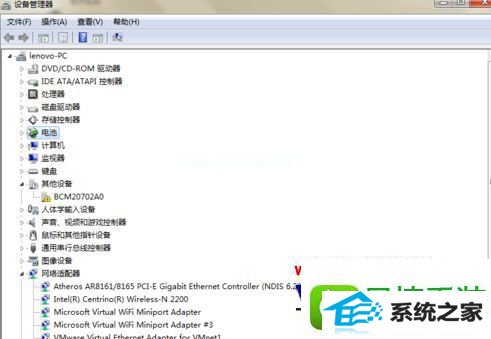
3、到联想官网下载驱动,根据你电脑的型号,选择蓝牙驱动进行下载。如下图,我们选择下载;
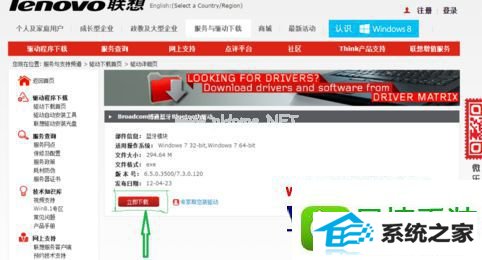
4、下载好蓝牙驱动然后安装。我们现在看一下设备管理器。有了bluetooth无线收发器。说明蓝牙驱动装好了;
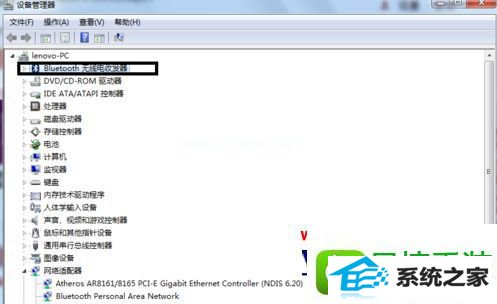
5、下载好蓝牙驱动然后安装。你会发现在右下角有个蓝牙图标。右击添加设备我们发现电脑扫描音箱蓝牙设备,最后成功了;
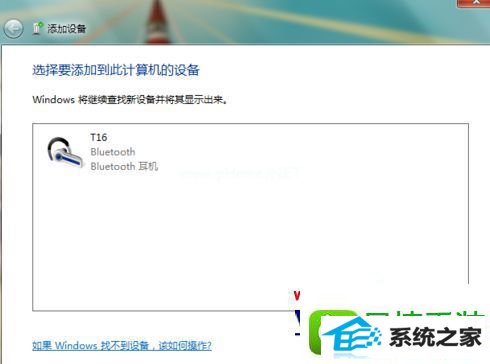
6、里面有打开关闭蓝牙音箱的按键,此时我们就可以听蓝牙音箱了。另外我们可以设置音箱。
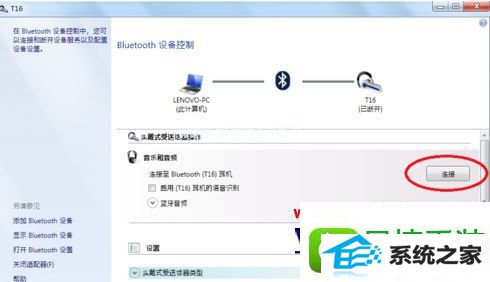
上面跟大家介绍的就是关于win8如何连接蓝牙音箱的全部内容,有需要的用户们可以尝试上面的方法进行连接吧
下一篇:win8系统关闭测试模式的方法
教程排行
- 笔者解决win8.1中dns劫持的问题?
- 大师为您win8系统将应用程序固定到任务栏的方案?
- 技术编辑帮您win8更新程序(KB2770917)安装失败的方案?
- 笔者解决win8系统Metro桌面磁帖自定义摆放的方法?
- 老司机传授win8系统建立快捷方式的方案?
- 图文细说笔记本win8.1系统开启手写输入公式的方案?
- 如何解决win10系统使用Groove音乐播放器播放歌曲的技巧?
- 图文研习win10系统下重置store后消失不可用的问题?
- 帮您还原win10鼠标左右键互换?win10鼠标左右键互换的问题?
- 修复win10系统MicrosoftJigsaw(微软拼图)出现闪退的方案?
- 大神细说win10专业工作站版密钥_win10专业工作站版key_win10专业工作
- 帮您恢复win10禁用Autoplay和AutoRun_win10禁用Autoplay和AutoRun的
- 技术员教你win8系统切换多国语言的方案?
- win8系统Vmware player安装虚拟机的处理教程
- 技术员为你win8分辨率低于1280*960的问题?
- 老司机处理win10无法打开软件提示错误CoMdLG32.oCx的方法?
系统排行
- 电脑店Win7 64位 完整纯净版 2019.12
- 风林火山win7 64位青年技术版v2024.05
- 电脑店Windows xp 2019.11 清爽纯净版
- 电脑店Win10 电脑城纯净版32位 2019.12
- 笔记本win11体验娱乐版64位v2024.05免激活
- 雨林木风win7无广告不卡顿版32位v2021.12
- 雨林木风win10 32位常见中文版v2021.12免激活
- 深度技术Windows7 企业装机版64位 2021.04
- 系统之家win10极速精心版64位v2021.12
- 雨林木风Win7 32位 办公装机版 2021.04
- 深度技术Ghost Win7 32位 特别纯净版 2021.04
- 深度技术win11 64位中文极简版v2024.05免激活
- 新萝卜家园win11 32位老电脑迷你版v2021.12免激活
- 雨林木风win7 64位极速制作版v2021.12免激活
- 雨林木风win7 64位精心专注版v2021.11免激活
- 游戏专用ghost XP3家用精心版v2024.05
教程推荐
- 1技术编辑细说微软为wp8.1《Lumia专业拍摄5.0》发布更新的办法?
- 2图文教你win10桌面点右键一直卡顿转圈的方案?
- 3win8系统笔记本取消自动连接无线网络的修复技巧
- 4笔者演示更改win8系统视觉效果提高系统性能的技巧?
- 5帮您解决win10系统下使用ExcelLeft函数的技巧?
- 6大神修复win10系统怎样使用excel制作雷达图的问题?
- 7小编传授win10系统下cortana不能搜索本地应用的方案?
- 8小编恢复win10下载应用出现0x80d02017错误的教程?
- 9手把手解决win8系统修改微软账户失败出现错误0xd00000bb图的问题?
- 10技术员为你kms激活win10失败?kms激活win10失败的方案?
系统推荐
- 1绿茶系统win10纪念优质版64位v2024.05免激活
- 2深度技术v2024.05最新win7 64位技术超速版
- 3老毛桃win8.1 64位精品怀旧版v2024.05免激活
- 4番茄花园最新win7 32位无限制汉化版v2021.12
- 5电脑公司Windows8.1 精简纯净版64位 2021.04
- 6番茄花园Win7 专业装机版64位 2021.04
- 7番茄花园Win8.1 多驱动装机版32位 2021.04
- 8电脑店Windows7 精选纯净版64位 2020.01
- 9电脑店Windows7 32位 优化纯净版 2019.12
- 10番茄花园v2021.10最新win10 64位优良多驱动版
